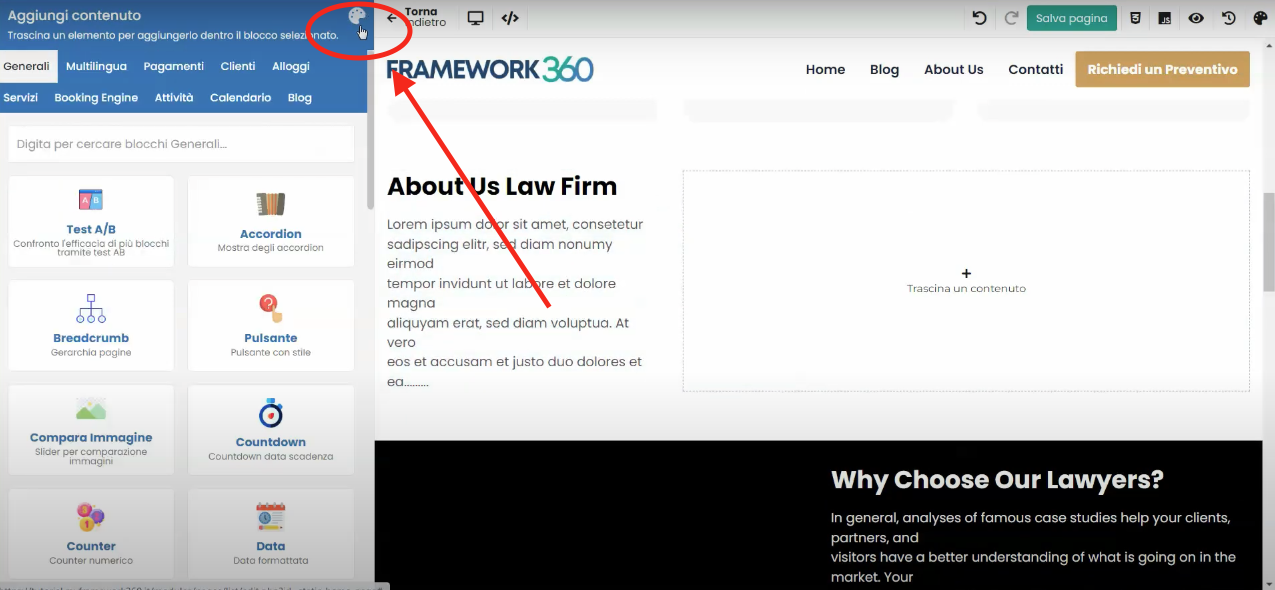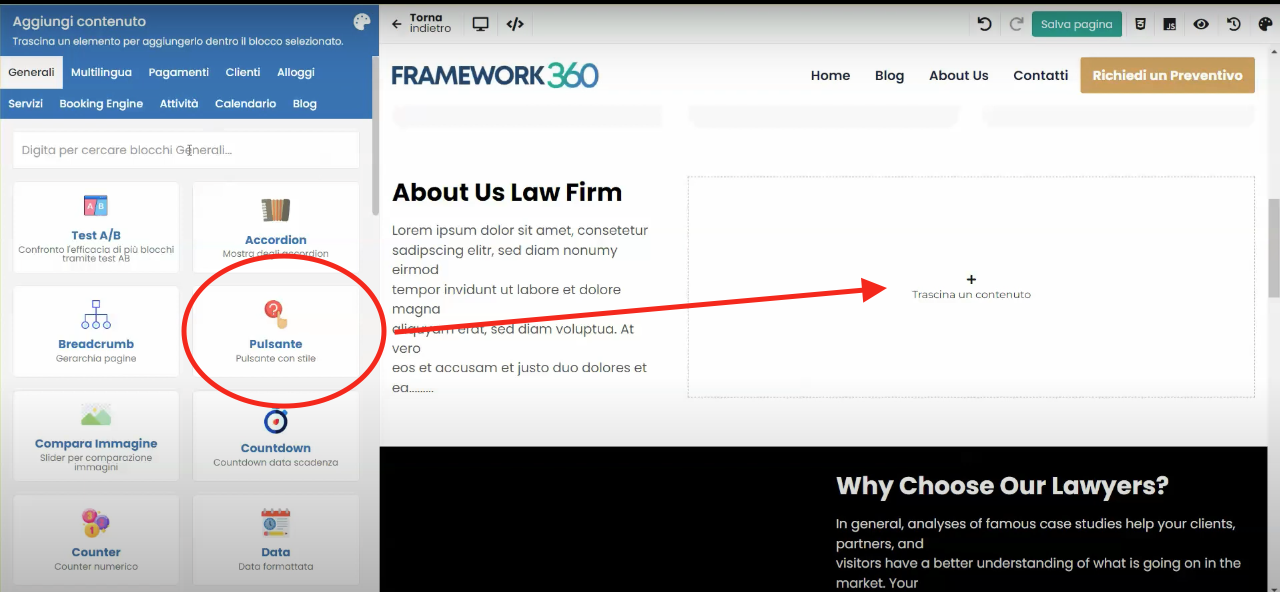Dans ce tutoriel, nous verrons comment supprimer les blocs et le contenu de notre site web construit sur Framework360 ; nous allons voir comment agir sur le Visual Builder pour supprimer, par exemple, les textes ou les images, ou comment les changer.
Accédons à la page à modifier depuis notre environnement Framework360
Pour commencer, è nécessaire d'accéder à la page sur laquelle nous souhaitons apporter des modifications via notre environnement Framework360. Une fois connecté, nous devrons nous diriger vers la section "Pages" située dans le menu principal de Framework360 et cliquer sur la page que nous souhaitons modifier. De cette manière, nous pourrons visualiser tous les contenus présents à l'intérieur de la page.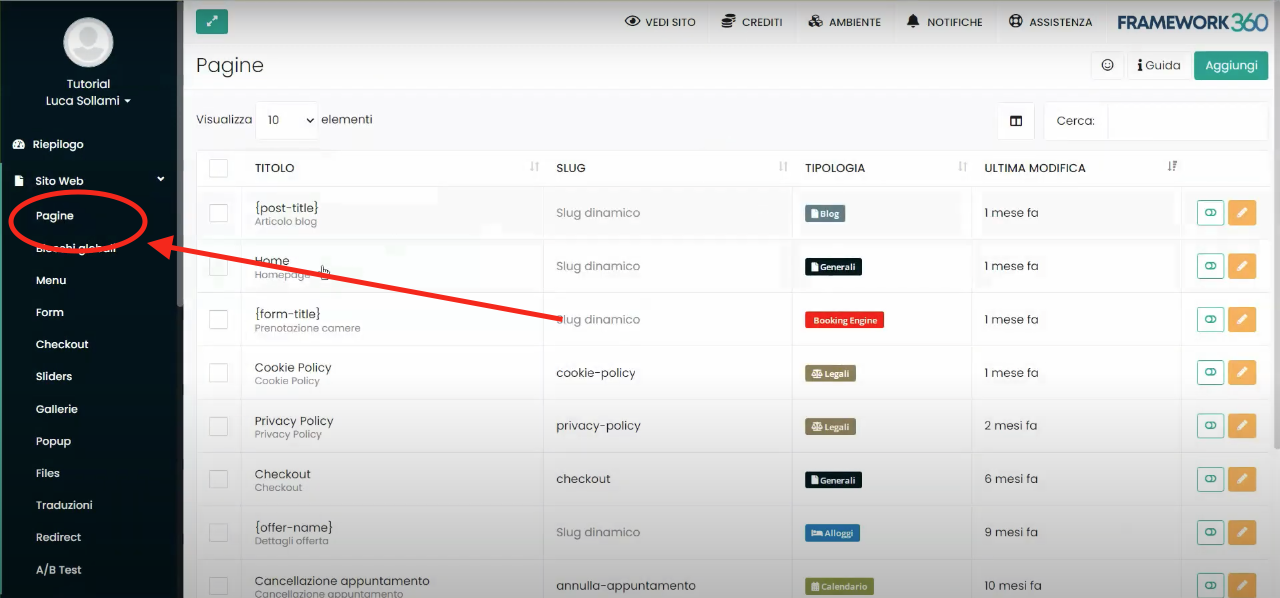
Nous supprimons un contenu
Voyons maintenant comment supprimer un contenu, par exemple une image.
Pour supprimer une image, plaçons le curseur dessus et nous verrons l'ouverture d'une section verte, représentant le menu des options de modification et d'autres opérations telles que la duplication, la suppression, l'exportation du bloc et le positionnement pour déplacer l'image dans d'autres sections.
Si nous souhaitons supprimer une image, cliquez sur l'icône de la corbeille rouge de la section verte décrite précédemment, comme montré dans l'image ci-dessous. À ce stade, un pop-up apparaîtra demandant confirmation pour la suppression de l'image. En cliquant sur "Ok", l'image sera définitivement supprimée. Ce même procédé peut être suivi également pour la suppression de textes.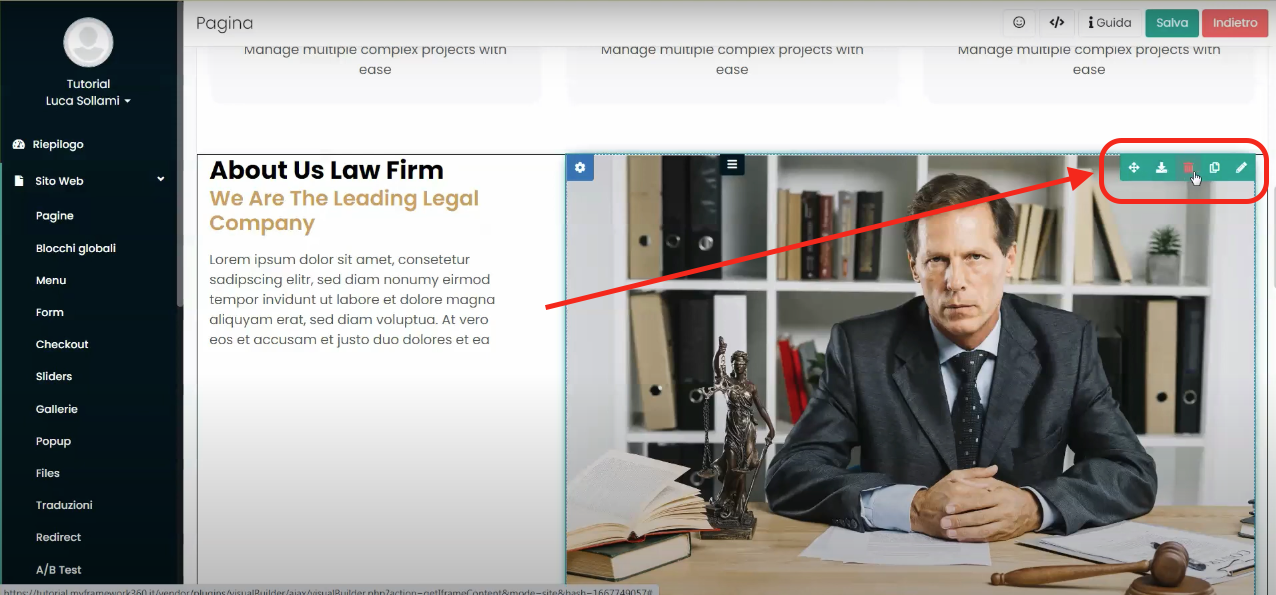
Modifions un contenu
Si nous souhaitons modifier un contenu, il suffira de cliquer dessus et notre Visual Builder à gauche s'ouvrira, nous permettant d'apporter les modifications souhaitées.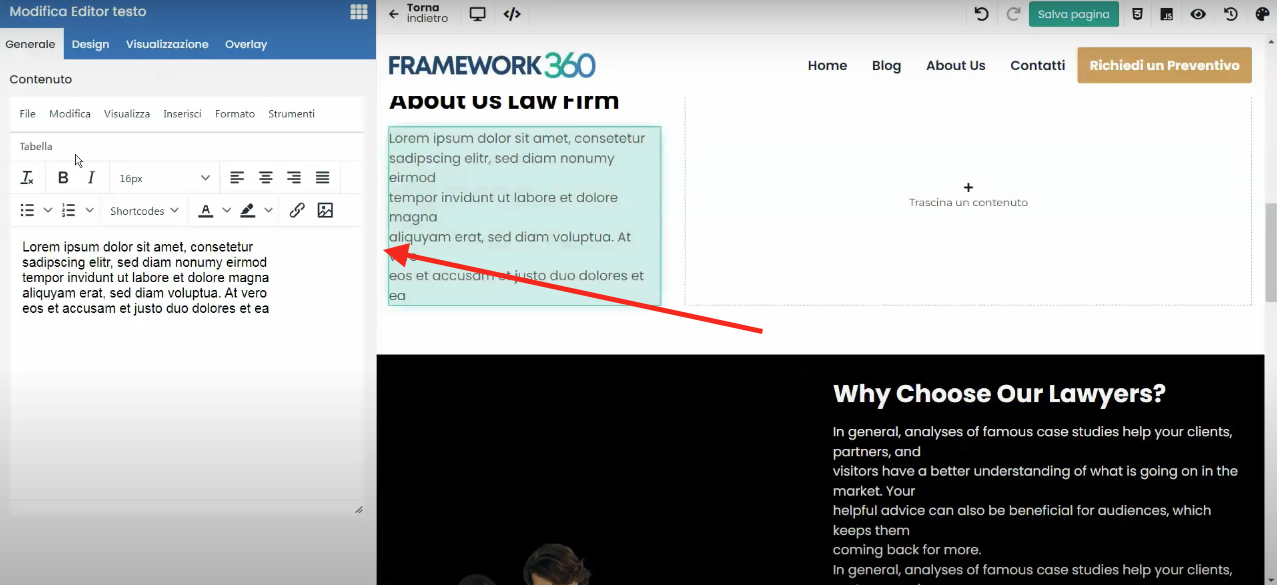
Insérons un bloc
Enfin, si nous souhaitons insérer un bloc, nous devons cliquer dans la zone en haut du Visual Builder où se trouvent les petits carrés pour afficher la liste des blocs, identifions le bloc qui nous intéresse à insérer et faisons-le glisser à l’intérieur de la page ; par exemple, si nous voulons insérer un bouton, cherchons le bouton et faisons-le glisser vers la droite comme montré dans les figures suivantes.